Если вы получаете огромное количество писем и разбираете не все по порядку, а лишь самые важные, оставляя прочую корреспонденцию на потом, то в дальнейшем отыскать непрочитанные письма становится довольно проблематично. В этом материале мы расскажем, как быстро отсортировать все непрочитанные письма в приложении Mail («Почта») на macOS.

В Mail нет какой-либо специальной кнопки для отбора непрочитанных писем, но с этим заданием отлично справятся смарт-папки.
Как просмотреть все непрочитанные сообщения в Почте (Mail) на macOS
1. Откройте приложение Почта (Mail) на Mac, если вы ещё не сделали этого.
2. В строке меню кликните по вкладке «Ящик», а затем откройте «Новый смарт-ящик…».
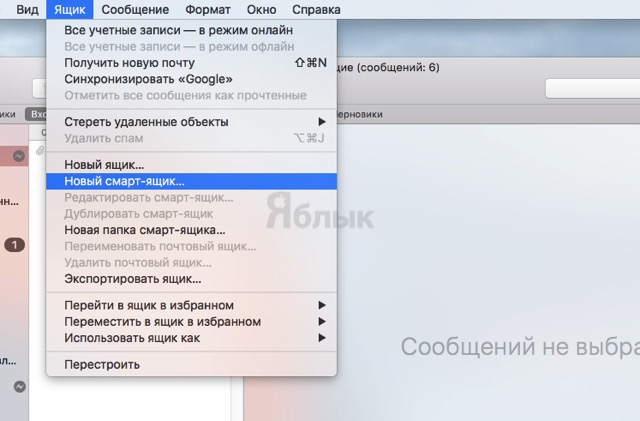
3. В появившемся окне введите следующие параметры:
- имя смарт-ящика: произвольное (например, «Непрочитанные сообщения»);
- содержит сообщения, удовлетворяющие: «всем следующим условиям»;
- в поле с фильтром выберите пункт «Сообщение не прочитано». При необходимости поставьте соответствующие галочки для поиска в корзине и отправленных.
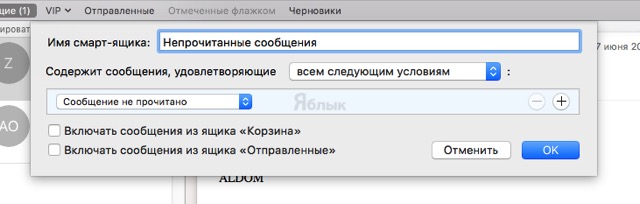
После ввода всех параметров нажмите кнопку «ОК».
Теперь в левом боковом меню (а если его нет, то нажмите кнопку «Почтовые ящики») в разделе «Смарт-ящики» появится новый ящик, который вы создали. В нём будут находится все непрочитанные сообщения со всех ящиков, зарегистрированных в Mail (письма, помеченные синей точкой).
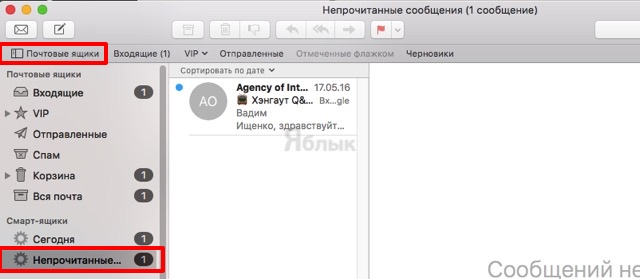
Таким же образом можно создавать новые смарт-ящики с другими даже самыми точными условиями.


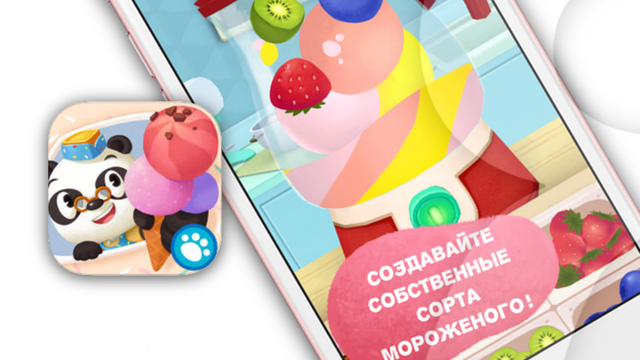
 Рубрика:
Рубрика: 



